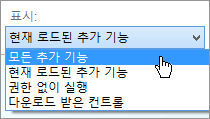OneNote에서 열기 또는 OneNote에서 편집 명령이 웹용 OneNote 작동하지 않는 경우 이 명령에서 사용하는 추가 기능에 문제가 있습니다. 추가 기능을 작동하기 위해 몇 가지 작업을 할 수 있습니다.
먼저 이전 버전의 OneNote가 이 명령에서 작동하지 Microsoft OneNote 2010
|
브라우저 |
확인해야 할 일 |
|
Internet Explorer |
32비트 Internet Explorer. 64비트 Internet Explorer 경우 이 명령을 사용할 수 없습니다. 보안 설정 확인
추가 기능 다시 켜기
|
|
Chrome |
32비트 Chrome을 사용하고 있는지 확인 합니다. 64비트 Chrome 브라우저를 사용하는 경우 이 명령을 사용할 수 없습니다. Chrome에서 외부 프로토콜 요청 메시지가 표시되면 이와 같은 유형의 모든 링크에 대해 내 선택 항목을 저장합니다를 선택한 다음 응용 프로그램 시작을 클릭합니다. 다음에 OneNote에서 열기 또는 OneNote 명령에서 편집을 사용할 때 문제 없음으로 작동해야 합니다. |
|
Firefox |
32비트 Firefox를 사용하고 있는지 확인 64비트 Firefox 브라우저를 사용하는 경우 이 명령을 사용할 수 없습니다. 추가 기능 다시 켜기
|
|
Mac OS X |
Safari 또는 Firefox를 사용하며 Mac에서 이전 버전의 OS X(예: 라이온 또는 마운틴 라이온)를 실행하는 경우 32비트 모드로 전환합니다.
여전히 Mac에서 전자 필기장을 열 수 있도록 도와주는 데 도움이 필요한 경우 에 있는 Mac용 OneNote 포럼을 https://answers.microsoft.com/en-us/office/forum/onenote_mac. |